
Windows işletim sisteminde sanal sabit disk dediğimiz genellikle akla VHD veya VHDX gelmektedir.Bunlar şirketlerde farklı amaçlarlar için kullanılırken normal bilgisayar kullanıcılarınında oldukça
işine yaramaktadır.Mesela Ben belirli yazılımları farklı Windows sürümlerinde test etmek zorundayım bu sebeple en az 3 işletim sistemi bulundurmam gerekiyor ,bazen bu sayı 5 e kadar çıkabiliyor. Sadece bir laptopum ve iki dizinim (C ve D) var peki ama bunlara 5 işletim sistemini nasıl kuruyorsun diyeceksiniz. İşte burada yardımıma VHD veya VHDX ler koşuyor.Sanal sabit disk sanal bir dizin gibi düşünülebilir, gerçek bir Sabit diskin dosya yapısını simüle eden bir kapsül dosyası diyebiliriz bunlara veri depolanabilir , işletim sistemi kurulabilir ...
belirli boyutlarda dinamik veya genişleyebilen olarak ayarlanıp içerisine bir işletim sistemi kurabilirsiniz ben bunlardan dilediğim sayıda oluşturup içerisine dilediğim sayıda işletim sistemi kuruyorum ve kullanıyorum. VHD lerde dinamik olarak genişleyenleri Microsoft bile taviye etmiyor. Sanal sabit disk (VHD / VHDX) lerin faydaları , nasıl oluşturulacağı ,içine işletim sisteminin nasıl kurulacağı,boot menüsüne ilaveleri ... gibi konularda önceki yazılarımızda açıklamaya çalışmıştık bu konuların ayrıntılarını sayfa sonunda bulabilirsiniz.Sanal sabit disk (VHD - VHDX) kullanımları sırasında sürekli tekrarlanmak zorunda olunan yada pratik olmayan bazı işlemleri vardır , mesela sanal sabit diskler her boot edişimizde (Sistemi yeniden açmak) kaybolurlar ve yeniden eklenmeleri gerekir , bağlanmaları - ayrılma işlemleri , Boot menüsüne eklenme gibi işlemlere gerek vardır bu işlemler sırasında kod kullanılmasının gerekliliği normal kullanıcıları Sanal sabit diskin (VHD/VHDX) faydalarından yararlanmaktan alıkoymaktadır , işte Simple VHD manger ın kodlanma amaçlarından biride budur , yani sayılan işlemleri kod kullanmadan sürükle bırak yöntemi yada bir butona basmak sureti ile gerçekleştirmek.
Simple VHD Maneger Nasıl kullanılır
Yazılımı sayfa sonundaki linkten indirdikten sonra zipten çıkartın ve çalıştırın , arayüzüne VHD – VHDX – ISO dosyalarını sürükleyip bırakın yada "Listeye dosya ekle" butonuna tıklayıp açılan ekrandan ilgili dosyaları seçebilirsiniz.
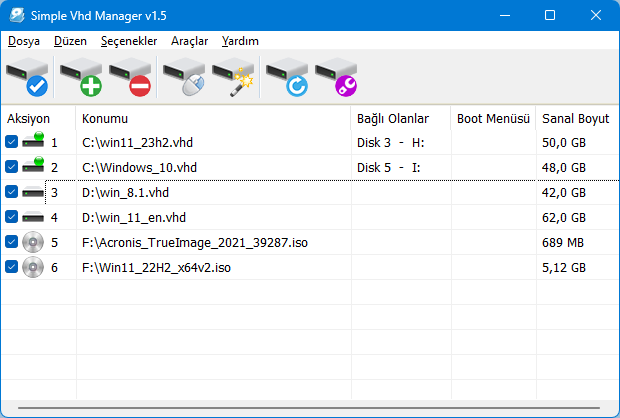
Listede yeralan bileşenlerde işlem yapmak için sağ tıklayıp bağla diyebilirsiniz veya ihtiyacınız dahilinde diğer işlemleri yapabilirsiniz

Mesela yine sağ tuş menüsünden Önyükleme menüsüne ekleyebilir , dosya konumunu açabilirsiniz... bağla dedikten sonra listedeki yazı yeşile dönecek ve Ayır seçeneği belirecektir.
Sanal sabit disk kalıcı olarak eklensin (her açılışta kaybolmasın)
Listeden her açılışta kaybolmamasını istediğiniz sanal sabit diskinizi seçin ve üst kısımda bulunan seçenekler menüsünden "Sistem başlangıcında işaretlileri bağla" kısmına tıklayın.

Boot menüsüne (Ön yükleme) sanal sabit disk veya ISO dosyası ekleyelim
Sanal sabit diske yada ISO dosyasına sağ tıklayın ve "Ön yükleme menüsüne ekle" seçeneğini seçin hemen sonrasında Boot menü ismini değiştirebileceğiniz bir pencere açılacaktır buradan boot menüsündeki ismi değiştirebilirsiniz.

NOT1: Simple VHD manager sadece kendi eklediği boot menü girdilerinde işlem yapar
NOT2: Eğer Boot menüsüne ISO dosyası ekleyecekseniz dikkat edilmesi gereken şey ; eğer disk MBR ise sorunsuz boot edeceği fakat GPT ise boot etmeme olasılığının yüksek olduğudur. Ayrıca VHD içerisindeki VHD yi boot menüsüne ekleyemezssiniz.
Bağlı herhangi bir sanal sabit diskin harfini kolayca değiştirebilirsiniz bunun için VHD yi seçip sağ tık menüsünün en dip kısmından işlem yapmanız gerekecektir (Aşağıdaki resim) Fakat Lütfen Dikkat: Eğer VHD yi ana sisteminiz olarak kullanıyorsanız veya O sırada VHD üzerindeki bir sistemdeyseniz C dizin harfini değiştirmeyiniz yoksa windows kararsız hale gelir ve düzgün çalışmayabilir.

Dilerseniz VHD işlemleriniz sağ tuş menünüzden yapabilirsiniz bunun için Üst menüde yeralan Sağ tuş menüsüne ekle Butonuna tıklayıp işlem yapabilirsiniz.

Simple VHD manager in Cmd (komut istemi) desteği de bulunmaktadır , kullanılabilecek örnek komutları aşağıdaki resimden görebilirsiniz

Desteklediği İşletim sistemleri: Windows 11 , Windows 10 , Windows 8.1 - 8 , Windows 7

Lisans : Ücretsiz ve Portable
Yayımcı : Sordum
Boyutu : 1.408 KB (x64) - 1261 KB (x86)
Sistem : Windows 11,10,8.1,8,7
- Sanal sabit disk e işletim sistemi kuralım Burada
- VMDK formatını VHD ye çevirmek Burada
- VHD yi VHDX e çevirmek yada Tersi Burada




Aşağıdaki makaleye bir gözat derim
Web Link ...
usb belleği yi parçalayabilirmiyiz usb belleğin 5 gb sine format dosyaları kalanına istediğim dosyaları koymak istiyorum olurmu
Boot edecektir.
Sistemim, SSD HDD üzerine inşa edilmiş win7 pro VHD'ye işletim sistemi kuracağım, sanal sistem boot edilebilirmi (SSD içinden).
Tamamdır hazırlanıyor, yakında yayımlarız.
Emeğinize sağlık. Videolu anlatımı da bekliyorum. 🙂
@red_d : Teşekürler,beğenmene memnun oldum
Sitenizi keşfettiğim günden beri kullandığım bir programdır hocam, gerek çift işletim sistemi kullanmak gerekse sistemleri VHD üzerinden gerçek makinelerde denemek açısından harika bir yöntemdir, v1.4 e iso boot özelliği eklediğinizi görünce hemen denedim, winbuilder ile hazırlanmış bir WinPE sistemi ekledim sorunsuz boot etti, bence çok kullanışlı bir özellik olmuş elinize sağlık.
Yeni sistemi VHD veya VHDX e kurmanı öneririm.
Öncelikle selamlar. hep Bir sistem daha kurmak istiyordum bu şekilde çok kolay görülüyor deneyeceğim
En son v1.3 ünü çıkartmıştık (14 Temmuz 2016 da) , program yeterince ilgi görmedi halbuki bu alanda çok fazla program bulunmuyor , ilaveten boot menüsüne ekleme gibi gelişmiş özellikleri de mevcut daha çok japonlar ilgi göstermişti ve programı yılın en iyi ücretsiz programlar yarışmasına sokmuşlardı , birinci olamadı ama bu yarışmaya katılması dahi başarıdır, deneme imkanı bulup geri dönüş yapabilirsen memnun olurum
Selam Tarkan Hocam,
Bu program update yapılmamış. Halen kullanılabilir durumda mı? Stabil çalışıyor mu?
Hakkettiği ilgiyi görmedi mi acaba anlayamadım.
Win7 üzerinde kullanmak istiyorum.